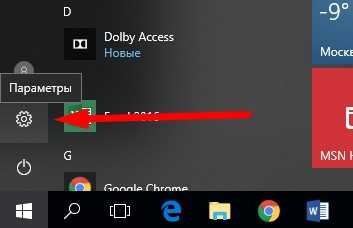Несколько простых уловок, как сделать свой компьютер лучше. Как сделать лучше пк
Как сделать компьютер игровым 🚩 как сделать комп мощнее 🚩 Комплектующие и аксессуары
В первую очередь, необходимо точно понимать, что хорошего результата можно будет добиться только в том случае, если вы выберите хороший процессор и видеокарту. Сегодня разработчики делают упор именно на эти комплектующие. Хороший процессор может выполнять множество сложных процессов (в том числе и игр), а видеокарта и ее память будут выдерживать графику в игре.
Чтобы подобрать хорошие комплектующие, нужно выделить не менее пятидесяти процентов от общей суммы, которую вы думаете потратить, именно на видеокарту с процессором. Стоит отметить один существенный нюанс - не нужно покупать самые навороченные модели процессора и видеокарты. Они вместе должны создавать оптимальные условия для работы с играми, а не быть самыми крутыми.
Лучше всего для игрового компьютера подойдет процессор Intel Core i3 с 3.1, 3.30 или 3.4 ГГц, а если хотите покупать процессор компании AMD, то лучше остановить свой выбор на серии PHENOM II X4 965 AM3. Кроме того, можно купить процессоры серии Intel Core i5 (с тактовой частотой не менее 3 ГГц на каждое ядро), так как они идеально подходят к видеокартам серии AMD Radeon.
Что касается видеокарты, то вполне подойдет SAPPHIRE RADEON HD 7850 2 Gb и другие более совершенные модели, например, AMD Radeon HD 7870 2Gb. Разумеется, не стоит забывать о компании GeForce, которая, в большинстве своем, адаптирует свои видеокарты именно под игры. Например, можно приобрести видеокарту MSI GeForce GTX 660 N 660 TF 2GD5/OC, которая покажет отличные результаты. В качестве альтернативного варианта можно рассмотреть Nvidia GeForce 760 2 Gb.
Стоит отметить, что сегодня не стоит покупать видеокарты с объемом памяти менее 2 Гб, так как современные игры очень требовательны именно к этому параметру. Кроме того, видеокарты и процессоры пользователи могут разгонять, тем самым, получая еще большую производительность.
Не стоит забывать о материнской плате. Ее нужно выбирать исходя из того, какой процессор вы купили. Это необходимо для того, чтобы вход процессора был сопряжен с материнской платой. При этом необходимо сразу же узнать сколько гигабайт оперативной памяти можно установить на материнскую плату. Идеальным выходом из сложившейся ситуации была бы покупка материнской платы, которая поддерживала от 8 Гб оперативной памяти (с возможностью увеличения объема).
Оперативная память играет далеко не последнюю роль в создании игрового компьютера. В том случае если ее будет не хватать, вы не сможете получить комфорт от игры и все будет тормозить. Для нынешнего поколения игр, необходимо установить минимум 8 Гб оперативной памяти, а при необходимости ее можно будет увеличить (если сделать это позволяет материнская плата).
После этого можно перейти к выбору жесткого диска для игрового компьютера. Сегодня существует два типа разъемов жесткого диска - IDE и SATA. Что касается оптимально объема для игрового компьютера, то сейчас вполне хватит 1 Тб. При желании, конечно, пользователь может купить съемный жесткий диск большего объема.
Не стоит забывать и о манипуляторах. Клавиатура и мышь - залог успеха в играх. Особой популярностью сегодня пользуются устройства, произведенные компанией Razer. Именно эта компания производит устройства ввода данных для геймеров. Если вы обременены материальными средствами, то идеально подойдет мышь Razer DeathAdder, которая имеет 5 дополнительных кнопок.
Что касается клавиатуры, то смело можно покупать Razer Death Stalker Ultimate. Она обладает очень удобными клавишами и специальной ЖК-панелью, с помощью которой пользователь может получать дополнительную игровую информацию или, можно использовать эту панель вместо мыши. Эти манипуляторы не сильно ударят по цене и одновременно с этим покажут вполне достойное качество.
www.kakprosto.ru
К сожалению, страница, которую вы искали в этом блоге, не существует.
К сожалению, страница, которую вы искали в этом блоге, не существует.
Топ 5 популярных постов недели
-
Как скрыть свой IP адрес? Существует несколько способов, как скрыть ip адрес компьютера. В этом посте я опишу для Вас 5 способов зайти на з...
-
Решил я тут оформить загранник. Пошел на портал gosuslugi.ru, заполнил всю необходимую информацию. Через день пришло письмо, что, мол, можн...
-
Сегодня расскажу Вам, как исправить NTLDR is missing , что делать с ошибкой и как восстановить NTLDR для XP при её возникновении. Поехали.
-
Расскажу вам, как восстановить профиль пользователя в Windows 7, поскольку много раз сталкивался с этой проблемой в ходе работы. На самом де...
-
Мне понадобилась портативная версия Google Chrome со всеми теми закладками, которые я насохранял в десктопной версии. Ну и я начал рыться в ...
www.neispravnosti-kompyutera.ru
Как сделать компьютер лучше? - TEC.BY
Любой компьютер рано или поздно становится устаревшим. И не важно, вы покупали его в готовом виде или собирали со специалистами вручную. О том, что ещё купить для компьютера, как продлить ему жизнь, сделать ПК удобнее и функциональнее, читайте в нашей статье.
Корпус
Это не просто оболочка, в которой, как в корзине, лежат внутренние компоненты. Корпус обеспечивает вентиляцию для нагревающихся элементов, защищает их от пыли и отражает вредные излучения. Выбирая корпус, обратите внимание на наличие дополнительных вентиляторов и количество слотов. Если не знаете, что купить, чтобы сделать компьютер лучше, - купите оборудован небольшим аккумулятором. Он позволит сохранить важные файлы во время непредвиденного отключения электричества и предохранить компьютер от поломки при скачках напряжения. Для оптимальной работы лучше выбирать средний по размерам корпус с возможностью доустановки винчестеров, видеокарт и вентиляторов.
Внутренние комплектующие системного блока
Делать компьютер лучше и мощнее проще всего именно начиная с его внутренностей. Докупить или заменить можно всю начинку ПК, но мы советуем оптимизировать только то, что вам действительно нужно. Бессмысленно докупать топовые звуковые и видеокарты в офисный компьютер, как не нужны и мощные кулеры в домашний неигровой ПК. Вот список тех внутренностей, которые вы можете поменять или купить дополнительно, чтобы улучшить ваше устройство:
Процессоры
Процессор – двигатель, благодаря которому и работает весь компьютер. Именно процессор решает, «пойдет» ли программа на ПК и как быстро она будет работать. На смену одно- и двухъядерным процессорам постепенно приходят четырех-, а то и шестиядерные. Мощнее компьютер можно сделать, увеличив количество ядер. Однако помните, что все внутренние комплектующие должны соотноситься между собой, т.е. быть одного поколения. В противном случае они как шестеренки, идущие с разной скоростью, просто не смогут работать вместе.
Материнские платы
Если процессор – двигатель, то материнка – мозг, который управляет всеми остальными компонентами ПК. От ее мощности, количества разъемов и производительности будет зависеть адекватная работа всего компьютера. Материнскую плату редко меняют просто так. Это длительный и трудоемкий процесс, к которому прибегают только при полном или частичном отказе в работе материнки. Да и просто прийти и купить в магазине любую плату не получится. Она должна быть совместима со всеми элементами, находящимися внутри системного блока. Поэтому при остром желании заменить материнскую плату ПК лучше проконсультируйтесь со специалистами.
Оперативная память
Она отвечает за скорость работы и многозадачность ПК. Для стационарного домашнего компьютера оптимальный размер оперативной памяти – 8Гб, для ноутбука – 4Гб. Если вы стали замечать, что компьютер зависает при работе с графическими редакторами, при воспроизведении больших медиафайлов или просто во время серфинга в интернете, – это первый звоночек к увеличению оперативки. Проверить количество задействованной оперативки можно во вкладке «Память» диспетчера задач (ctrl+shift+esc). Если задействован практически весь объем памяти – увеличьте его.
Кулеры
Дополнительный кулер не будет лишним в любом компьютере. Стандартный вентилятор поможет избавиться от шума и перегрева, но он, скорее всего, не справится с охлаждением системного блока во время продолжительной работы с тяжелыми программами и играми. Улучшить компьютер и приспособить его для игр можно купив кулер помощнее.
Видеокарты и звуковые карты
Отвечают за видео и звук соответственно. Существует понятие топовых и стандартных карт. Первые нужны для профессиональной работы с графикой и для оптимального воспроизведения тяжелых онлайн и офлайн игр. Чем быстрее компьютер обрабатывает следующий кадр и звук, тем быстрее он дойдет до вас. Поэтому экономить на картах не стоит, но и покупать топовые версии для работы с документами в Word не стоит. Качественные карты обеспечивают более глубокие яркие цвета и насыщенное звучание, не замедляя при этом работу самого ПК. При выборе новых карт помните, что они обязательно должны соответствовать требованиям материнской платы. Звуковая карта, например, часто вообще встроена в материнку, поэтому ее замена может быть особенно трудной.
Винчестеры
Это память ПК, поэтому покупка дополнительных винчестеров всегда индивидуальна. Кто-то может обойтись изначальными 500ГБ, а кому-то и несколько террабайт будет мало. Встроенным винчестерам есть альтернатива в виде портативных жестких дисков. Об этом мы расскажем позже. Но объем – это не единственный показатель качества диска. Ваш винчестер может вмещать и 5 террабайт, но при запуске мультимедиа или игр работать очень медленно. Виной этому недостаточное количество оборотов в минуту. Этот показатель в современных ПК встречается в трех видах: 5400, 7200 и 10000 об/мин. Если ваш диск «тормозит» при чтении и воспроизведении – улучшить его можно просто купив диск с большим количеством оборотов в минуту.
Блоки питания
Питание очень важно для ПК. Основное назначение блока питания в стационарном компьютере – преобразование переменного тока в постоянный для стабильной бесперебойной работы даже при перегрузе и скачках напряжения. Его советуют менять каждые 3-5 лет, чтобы обеспечить надежность работы ПК.
Монитор
Идеальный монитор – большой монитор. Качественная графика и большая четкая картинка на 27 и более дюймов защитит ваши глаза, не даст им уставать и перенапрягаться. Отдайте предпочтение широкоформатным ЖК-мониторам с высоким разрешением: во-первых, на них удобнее смотреть мультимедиа, а во-вторых, по бокам удобно располагать виджеты и сопутствующие окна. Так вы превратите обычный монитор в несколько функциональных рабочих столов. С мониторами действует правило «чем больше, тем лучше». И хотя контрастность и яркость не используют на максимальных настройках, возможность их увеличить свидетельствует о высоком уровне исполнения ПК. Если вы хотите сменить монитор, потому что во время работы устают и болят глаза, отдайте предпочтение матовым экранам с антибликовыми покрытиями. Они рассеивают свет и оптимизируют изображение для человеческого глаза.
Внешние накопители
Внешние жесткие диски помогут получить желанное свободное место для установки новых игр и хранения объемных данных. Конечно, можно купить и встроенный винчестер большей емкости. Его скорость передачи выше, а цена часто ниже, чем на портативный жесткий диск. Однако преимущество внешнего накопителя в его мобильности. Внешний жесткий диск подключается к системному блоку через USB-порт и работает как большая флешка. Вы сможете беспроблемно использовать его на разных компьютерах, а данные, которые на нем записаны, сохранятся даже в случае непредвиденных сбоев в работе ПК. К тому же, вам не нужно будет везти компьютер к мастеру для переустановки винчестера. При выборе портативного накопителя обращайте внимание на его объем, длину шнура, надежность корпуса и скорость работы. Для домашнего пользования оптимально выбирать диск размером 2,5 дюйма, объемом 1-1,5 террабайта в прочном корпусе и желательно с дополнительным защитным чехлом.
Мыши и клавиатуры
Это сопутствующие детали, работа за ПК без которых невозможна. Мышь и клавиатура используются постоянно, поэтому их выбору нужно уделять особое внимание. В последнее время популярность набирают удобные беспроводные устройства. Они более дорогие и быстро разряжаются, но занимают значительно меньше места и могут использоваться на расстоянии до 10 метров от самого системного блока. Также существует их деление и по назначению. Игровые и офисные мыши и клавиатуры не похожи ни внешне, ни по начинке. Первые оснащены дополнительными кнопками и дисплеями, которые будут наверняка доставлять неудобство при работе с документами. Поэтому перед выбором обязательно решите, для чего конкретно нужны вам эти вспомогательные устройства. Лучше выбирать современные мыши и клавиатуры, которые бесшумны, защищены от влаги и имеют приятную подсветку.
Веб-камеры
Веб-камера – многофункциональное устройство, которое точно не помешает вашему компьютеру. С ее помощью можно передавать фото- и видеосообщения, проводить видеоконференции и даже устраивать слежку. Но основное ее назначение – общение. Только с качественной вебкой вы сможете по-настоящему насладиться общением с живущими в другой стране родственниками и познакомиться с новыми друзьями. Конфигурация современных устройств очень однообразна, тем не менее, при выборе камеры обращайте внимание на следующие характеристики:• высокая чувствительность;• наличие автофокуса;• поддержка HD;• встроенный микрофон;• удобное крепление;• длинный шнур. При таком наборе можно комфортно и без дополнительных проводов общаться в любое время суток.
ПО и антивирусы
Чтобы компьютер служил долго и не подвел в самый неподходящий момент, за его «здоровьем» нужно следить. Этим успешно занимается операционная система, которая систематически устраняет баги, предотвращает глюки и решает проблемы совместимости. Антивирусы делают компьютер неуязвимым перед лицом коварных вирусов, таящихся в самых неожиданных местах. Причем пиратские версии только создают видимость защиты, а на самом деле они готовы отдать все ваши файлы первому попавшемуся кибер-преступнику. Именно поэтому очень важно использовать качественные сертифицированные продукты. Купив лицензированную версию один раз и постоянно ее обновляя, вы будете навсегда защищены от опасностей из интернета. Надеемся, наши советы о том, что ещё купить для компьютера и когда нужно это делать, помогут вам не только продлить жизнь ПК, но и сделат
- < Назад
- Вперёд >
tec.by
Несколько простых уловок, как сделать свой компьютер лучше - Лаборатория
Эта работа прислана на наш конкурс статей.
Уловка 1. Расширение звуковой системы
Многие из вас оценили на своем примере, насколько качественные изменения даёт нам замена простых пластмассовых пищалок на хорошую акустику 2.1, 5.1 или в худшем случае на музыкальный центр. Особенно если при этом просматривать полноценный DVD фильм. Конечно, в большинстве своём такому качеству мы обязаны наличию сабвуфера. Таким образом, становится ясно, что его покупка становится главной целью для достижения хорошего звука. Но немногие пользователи понимают, что не обязательно брать сразу весь комплект, когда можно обойтись тем, что есть, прибавив лишь недостающие детали.
Для этого необходимо иметь хотя бы стартовый набор в виде музыкального центра. Причем вместо муз.центра вполне сойдут простые две колонки с хорошим усилителем. Также обязательно наличие звуковой карты с аппаратной поддержкой сабвуфера. Подобные карты оснащены с тыловой стороны разделенными аналоговыми аудиовыходами. Следовательно, остаётся лишь подключить к ним наши устройства. Перечислю все возможные вариации сочетания исходных устройств и что мы получаем при добавлении недостающих частей:
- Муз.центр + сабвуфер = получаем акустику 2.1
- Акустика 2.1 + Муз.центр = получаем акустику 5.1
- Акустика 5.1 + Муз.центр = получаем акустику 7.1
Достоинства подобных вариаций:
- Многие производители готовых комплектов часто делают хорошие фронтальные колонки и ужасные тыловые. А вот музыкальные центры обычно оснащены добротными колонками, что в итоге нам даёт хороший тыловой звук.
- Очень низкие ценовые затраты, поскольку многие детали могут у вас уже быть в наличии. Кстати, старый завалявшийся стереомагнитофон как ничто другое подойдёт для тыловых колонок.
Недостатки:
- Отсутствует единое аппаратное управление громкостью звука.
- Ни о каком дизайне речи быть не может, разве что если всё покрасить одним цветом.
Добавлю, что у меня самого стоит SVEN IHOO MT-5.1 и SBLive!5.1. Я уже подумываю взять себе что-то наподобие Audigy2 и сделать из своего забытого музыкального центра дополнительные тыловые колонки, чтобы превратить всё это в 6.1, а если повезет со звуковой картой, то и в 7.1
Уловка 2. Охлаждение.
Я не собираюсь строить водянки и проводить жидкий азот - здесь это ни к чему. Охлаждать мы будем не компьютер, а пользователя. В одной из статей сайта www.overclockers.ru я наткнулся на обзор одной китайской фенечки, которая питаясь от USB должна была исполнять роль воздушного вентилятора. Однако автор статьи посетовал на слабую эффективность прибора. В тоже время у меня уже был самодельный прототип подобного устройства. Состоял он из элементарной вещи – корпусного вентилятора 90x90 от компании Delta Electronics (модели к сожалению не помню, содрал наклейку ещё до установки), который крепился на системном блоке и был направлен в сторону пользователя, т.е. меня. Странно, но никто из моих знакомых никогда не пытался такого сделать, хотя дни у нас летом довольно жаркие.
Обдуваемость, между прочим, довольно приличная. После двух часов работы у меня начали от сильного ветра слезиться глаза, и я отодвинул его с расстояния 0,5 метра до 1 метра. Уровень шума при 3500 оборотах средний, причем издается только из-за большого сопротивления воздуха.
Уловка 3. Реанимация тряпичного ковра.
Многие из нас очень уважают обычные тряпичные коврики, поскольку за те же деньги невозможно купить что-то более-менее стоящее, даже если у вас Logitech MX500. Пластиковый ковер не может обеспечить одновременно ту же гладкость и мягкость движения. Однако долговечность тряпичных ковров оставляет желать лучшего. Они быстро пачкаются и у них отслаивается поверхность. Можно сходить и купить новый ковер, ну если ковров такого цвета нету? Не будем же мы из-за этого портить общий дизайн интерьера. Но можно и продлить жизнь ковру. Для этого сначала отмоем его от грязи и остатков клея, а затем сушим. После промывки вы можете обнаружить, что тряпичная поверхность ковра стала меньше резинового основания. Далее берём обычный степлер и «прибиваем» поверхность к основанию. Скобки ставим через каждые 5 сантиметров, не забывая растягивать поверхность до краев резинового основания. По окончании возможно образование бугров, но они, через 2 дня катания мышкой, разгладятся.
Уловка 4. Некоторые способы увеличения производительности.
Кроме разгона процессоров, памяти и видеочипов можно достичь увеличения производительности и другими менее экстремальными способами.
1. Отключение HyperThreading в процессорах Intel даёт 15% прирост производительности в 3dmark2001, но столько же теряется при тестировании в 3dsmax.
2. Если у вас мышь PS/2&USB, то вы можете проверить, что в режиме USB при интенсивном движении курсора повышается нагрузка на процессор до 16%, а в режиме PS/2 она не доходит и до 6%. Подобное я заметил на мыши Logitech BJ58 на операционной системе Windows2000. (Конфигурация: P4-2.4C/AsusP4P800Deluxe)
Вадим Лубсанов aka Chaos
overclockers.ru
Как из старого ПК сделать хороший компьютер
Как в древний ПК вдохнуть вторую жизнь?
На написание этой статьи меня побудило множество жалоб на различных форумах, пользователи всё время говорили что у них плохо работает компьютер, я решил эту проблему. А как я её решил рассказывается в этой статье, читайте.
У меня на руках находится сейчас старый компьютер. Характеристики очень слабые, а именно процессор на 1ГГц и оперативной памяти у него всего 1 гигабайт, вы не поверите, но этот компьютер работает очень хорошо, можно редактировать изображения, спокойно сидеть в интернете, просматривать видео в 360p.
Когда мне дали этот компьютер, на нём стояла Windows XP. Но проблема была в том что, она очень сильно тормозила и на компьютере было очень много вирусов, это меня немного расстроило. Windows XP уже никто не поддерживает, обновлений безопасности не было уже как год. Windows 7 ставить бессмысленно, на таком железе были бы одни тормоза. И я вспомнил, что существует такая ОС как linux. Вот с этого момента началось самое интересное. Но есть множество дистрибутивов Linux, я не знал какой выбрать. Сначала поставил ubuntu, но с интерфейсом unity компьютер плохо работал.
Я был расстроенный, тем что даже Linux не хотел работать на таком железе. Но в один прекрасный момент, я прочитал про такой дистрибутив как Puppy linux, меня сильно впечатлили системные требования данной ОС. Она требовала процессор Pentium II и как минимум 64 мегабайта ОЗУ! Я побежал скачивать (весит он всего 155 мегабайтов ). Я его скачал и устанавил, всё работало просто идеально и прекрасно.
Теперь поподробнее остановимся на Puppy linux. Хотелось бы начать с установки, мне она понравилась. Я просто создал загрузочную флешку для ОС, настроил BIOS, и всё система уже работала с флешки, для установки её на жесткий диск есть специальный ярлык, вы на него нажимаете и там всё подробнейшим образом рассказано об установке, установил по инструкции и был доволен. Дизайн у дистрибутива можно менять по вкусу, как вам нравится, вы можете поменять значки, нижнюю панель, да всё что угодно, я внизу скину два скриншота абсолютно разного дизайна, но на одном и том же дистрибутиве.


Предустановлено уже заранее очень много программ, начиная с редактора текста заканчивая средой разработки на языке программирования PERl. Если нужного приложения нет, то вы можете установить через менеджер пакетов.
У Puppy есть русская поддержка! Русский дистрибутив называется PuppyRus, вы его также без проблем можете скачать и установить. Есть в интернете форум посвящённый этому дистрибутиву, если у вас возникли проблемы, вы можете в любой момент обратиться туда за помощью.
В заключение хочу сказать, что не выбрасывайте старый компьютер на помойку, может быть вы сможете им ещё пользоваться.
Спасибо за прочитанную статью.
liveposts.ru
как улучшить компьютер

Дорогой друг, в этой статье я расскажу тебе, как со временем улучшить свой компьютер и даже полностью заменить его не вкладывая в это серьёзных денег, то есть почти бесплатно. Я расскажу тебе, как это сделал я сам. И я уверен, что на примере моей истории ты поймёшь как улучшить свой компьютер с минимальным вложением денег и сделать это лучше чем сделал я. Начнём. В конце этой статьи Вы увидите видеоролик, а после — мораль истории.
В видеоролике, я Вам не только расскажу эту историю с конкретными примерами улучшения своего компьютера, но и порекомендую Вам необходимые статьи моего блога, которые несомненно помогут Вам в прохождении этого пути.
В этой истории я расскажу Вам как я превратил свою старую железку в современный мощный компьютер всего за 1615 грн.
С чего всё начиналось…
Началось всё с того, что в новый год 2007-го мне подарили мой первый компьютер, тогда я даже толком не умел им пользоваться, тогда я только с помощью родителей установил на него свою 1-ю игру Half-Life 2, в которую играл часов по 8 в день. Ещё тогда я называл компьютер «ящиком с микросхемами» и даже понятия не имел, что у него внутри.
После того как я наигрался, а прошёл уже почти год, я понял, что игры — это далеко не главное, что есть в моей жизни. Но, интерес к компьютерам у меня всё же остался. И начал я его изучать.
Историю моей жизни мы отложим на потом, сейчас речь идёт о том как ускорить компьютер.
Вот параметры моего 1-го компьютера:
Процессор был одноядерный AMD Sempron 3000+ c частотой 1.8 ГГц, 512 МБ оперативной памяти DDR1, винчестер на 160 ГБ, видеокарта GeForce 7200 GT. Короче говоря — мощный на то время компьютер.
Со временем я понял, что этот компьютер совсем не мощный, не потому, что он был слабый, а потому, что его время уже прошло и технологии ушли вперёд.
С чего я начал 1-е улучшения.
Когда я установил на тот компьютер вышедшую Windows 7, я понял, что для него проблематично даже справиться с собственной операционной системой, не говоря о том, чтобы нагрузить его обработкой видео.
Я добавил 1 гигабайт оперативной памяти DDR за 300 грн, чего было уже достаточно для Windows 7 и установил новую видеокарту GeForce 210. Видеокарте на момент покупки было 4 месяца, то есть она была уже не новая, но за то я заплатил не 750, как стоила тогда такая новая, а 350 грн. Согласитесь, что это намного выгоднее.
О преимуществах новой видеокарты и почему я решил её поменять я расскажу Вам в видеоролике.
На этом операции, за которые мне пришлось бы платить деньги с тем компьютером закончились.
Я задумался над тем, как ускорить компьютер, и придумал:
Я решил разогнать процессор. После того, как я безопасно повысил частоту процессора с 1.8 до 2.4 ГГц я начал ведение этого блога megocomp.ru и благодаря этому железу стал делать 1-е низкокачественные видеоролики.
Хотите знать как я безопасно разогнал процессор? Получите этот бесплатный курс.
_______________________________________________________
Тем временем мой отец привёз мне из своего офиса ещё 2 старых компьютера. Один он забрал себе, как его домашний, а второй отдал мне.
У того компьютера, который он забрал себе был процессор AMD Sempron socket A 1.5 ГГц, который я успешно разогнал до 1.8, 768 Мб оперативной памяти и 160 гб винчестер. Видеокарта была такая, которая была способна только для показа рабочего стола и картинок.
Компьютер, который достался мне был аналогичен: AMD Sempron с частотой 1.66 ГГц, который я успешно разогнал на 2.0, 256 МБ оперативной памяти. Там были только новый жёсткий диск объёмом в 250Гб и новый DVD-Rom, которые мне в последствии пригодились.
____________________________________________________
Записав очередной видеоролик для этого сайта на своём основном компьютере я редактировал его и ставил конвертироваться на свой второй компьютер, так как первому нужно было на это 3 часа, а 2-му — 4. Пока второй компьютер был загружен на 100% занимаясь видеороликом я спокойно делал другую работу на первом.
Тем временем мой знакомый купил себе на работу ещё один компьютер, чтобы повесить его на запись с камер видеонаблюдения.
Эта работа грузила его на 2 — 3 процента. И тогда я сказал ему: «Смотри, для ведения записи с камер тебе не нужен такой мощный компьютер, подойдёт даже офисный».
После того, как я объяснил ему все детали своего плана и рассказал ему как улучшить компьютер он согласился.
Я предложил ему поменять своё новое железо на то, которое стояло в моём первом компьютере, плюс, я ему доплачиваю 500 грн и делаю всю работу сам.
Параметры компьютера, который вёл запись с камер, были такими: процессор двухъядерный Intel Seleron 2.5GHz, 1 ГБ оперативной памяти DDR2, винчестер на 320 ГБ, интегрированная видеокарта(в материнской плате) + плата для приёма и обработки сигнала с камер.
Как я улучшил 2 компьютера одновременно?
Это напоминает схему «Как сделать из одного компьютера два«, только из трёх мы три и делаем.
Сначала я хотел из офисного компьютера взять процессор+оперативную память+материнскую плату, а когда начал разбор всех компьютеров решил забрать себе все детали кроме корпуса и платы для записи видео с камер.
Те же детали, кроме своей видеокарты GeForce 210 я переставил в домашний компьютер отца, а запчасти с его домашнего компьютера — в офисный и собрал все компьютеры. За замену запчастей я взял с него 450 грн (с учётом их стоимости).
Мой знакомый разбирался в компьютерах плохо, поэтому я спокойно обосновал ему, почему я доплачиваю ему 500 грн вместе с заменой деталей. А те деньги, которые мне заплатил отец за их действительную стоимость+мою работу почти полностью перекрыли эту сумму.
В тот же день я докупил для своего 1-го компьютера ещё одну планку на 2 ГБ оперативной памяти, обошлась она мне в 215 грн.
Теперь все видеоролики для своего сайта я записывал на первом компьютере и их обработка теперь занимает не 3 — 4 часа, как раньше, а всего 20 минут в среднем. Обработка 30-ти минутного ролика в конце этой статьи заняла 40 минут.
На этом история не заканчивается.
После того, как я собрал себе новый компьютер, но месяца 4 назад до написания этой статьи я купил себе новую видеокарту nVidia GeForce Gt 630 (причину выбора и про характеристики расскажу в видео).
В тот же день я понял, что мне теперь совершенно не нужен второй компьютер,который я использовал для обработки видео. Поэтому я снял с него новый жёсткий диск на 250 ГБ и новый DVD-привод, и поставил их в свой основной компьютер.
Итог:
Теперь в моём компьютере стоит:
- Двухъядерный процессор Intel Seleron E3300 2.5GHz
- 3 ГБ оперативной памяти DDR2
- Видеокарта nVidia GeForce GT630 фирмы Palit
- Жёсткий диск Western Digital ёмкостью 320 Гб
- Второй жёсткий диск Samsung ёмкостью 250ГБ
- Материнская плата Asus p5kpl am in/roem/si
- 2 DVD-Rom фирмы LG
Такую оценку Windows 7 присудила моему новому компьютеру

Это далеко не самый мощный компьютер на сегодняшний день. Он легко справляется с созданием и обработкой видео и спокойно тянет все новые игры такие как Crysis 3, Dead Space 3, NFS Most Wanted и т.д. Хоть я предпочитаю не играть на компьютере, но его производительность в играх всё же проверил 🙂
Как Вы думаете сколько я потратил на этот компьютер?
Считаем:
- +500 грн — железо;
- -450 грн — продал старое железо;
- +215 грн — планка оперативной памяти:
- +700 грн — новая видеокарта.
Итого у нас получается 965 грн я потратил на новый компьютер.
Если прибавить деньги на улучшение старого железа 300+350 (оперативная память и видеокарта), то у нас получается 1615 грн за всё время я потратил на свой компьютер.
С того компьютера, который у меня был в 2007-м году, остался только корпус. Всё остальное было полностью заменено.
Теперь Вы поняли как улучшить свой компьютер без денежных затрат.
Направляю Вас смотреть видеоролик, в котором я Вам расскажу все детали того, как я ускорил работу своего компьютера и дам Вам те материалы, без которых Вы просто не сможете обойтись.
Мораль истории:
Не обязательно при выходе новых запчастей для компьютера сразу бежать в магазин и покупать их за большие деньги. Можно взять хорошие, но слегка поработавшие детали как минимум в 2 — 3 раза дешевле, чем они стоили изначально. Можно вообще не платить за детали, а договориться и делать обмен.
Если Вы комплексуете по поводу того, что деталь старая или «поношенная» — зря волнуетесь, компьютеры которые были выпущены в 1995 — 200м годах до сих пор работают, хотя тогда детали были не на столько качественными, а соединения и проводники были грубо спаяны. То есть было высокое сопротивление, большие температуры и т.д.
Более того, сейчас задачи для компьютеров (игры, обработка видео, создание программ и различных эффектов) с каждым годом не становятся в два раза сложнее, как раньше. То есть если в 2006-м году игры были одни по системным требованиям, то в 2007-м эти требования выросли в 2 — 3 раза, а в 2008-м ещё в 2 -3 раза. А сейчас такого роста нет, появляются только новые более мощные компьютеры, но задачи для них так стремительно не растут.
Пример: процессоры Intel Celeron как тот, что в моём компьютере и аналогичные, снова начали выпускать в 2010-м году, а им ещё нет непосильных задач по сей день.
Не забывайте, что каждый процессор можно безопасно разогнать.
Бесплатный курс по разгону процессора и настройке компьютера через BIOS Вы можете получить тут.
И не забывайте про полный курс по настройке компьютера. Получить его можно здесь.
Теперь Вы точно знаете как улучшить свой компьютер и как ускорить работу компьютера. Мне остаётся только пожелать Вам удачи!
megocomp.ru
- Server php windows

- Windows search как отключить windows 10

- Сами открываются окна в браузере

- Что это вай фай роутер

- Как увеличить производительность процессора на ноутбуке
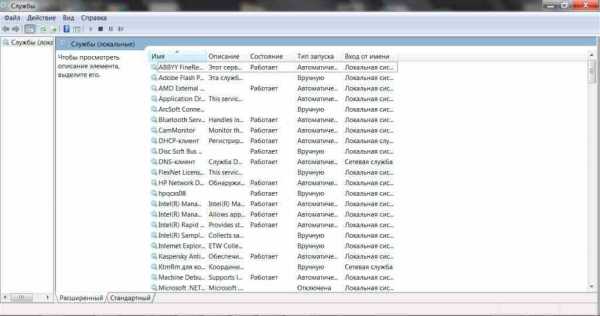
- Язык программирования a

- Почему экран мерцает на ноутбуке
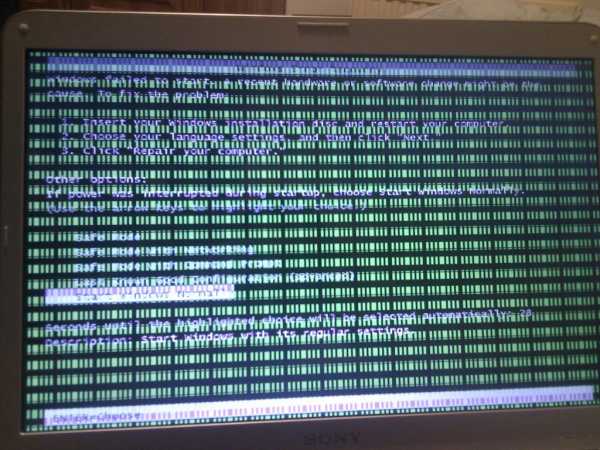
- Проверить компьютер на вирусы бесплатно касперский

- Включить java mozilla

- Microsoft visual c для чего нужен

- Как на телефоне виндовс 10 поставить пароль на